تحديث 2024 أبريل: توقف عن تلقي رسائل الخطأ وإبطاء نظامك باستخدام أداة التحسين الخاصة بنا. احصل عليه الآن من الرابط التالي
- تحميل وتثبيت أداة الإصلاح هنا.
- دعها تفحص جهاز الكمبيوتر الخاص بك.
- الأداة بعد ذلك إصلاح جهاز الكمبيوتر الخاص بك.
هل انقر بزر الفأرة الأيسر العمل مثل النقر بزر الماوس الأيمن؟ كيف يمكنني تغيير الماوس إلى الوضع اليد اليسرى في نظام التشغيل Windows 10؟ افتراضيًا ، يقوم Windows بتعيين زر الماوس الأيسر كمفتاح أساسي يستخدم في التحديد والسحب. إذا عرض النظام الخاص بك قائمة السياق عند النقر فوق عنصر سطح المكتب باستخدام زر الماوس الأيسر ، فمن المحتمل أن يتغير المفتاح الرئيسي إلى زر الماوس الأيمن. في هذا البرنامج التعليمي ، سوف نعرض عليك 3 طرق بسيطة لتغيير وظائف أزرار الماوس الأيمن والأيسر في نظام التشغيل Windows 10.
تبديل وظائف زر الماوس الأيسر والأيمن من إعدادات التطبيق
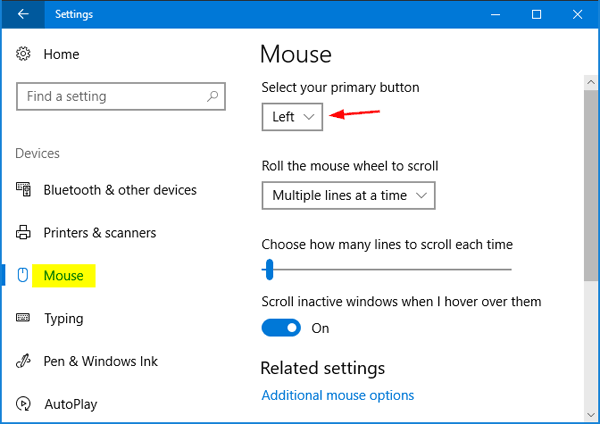
- اضغط على Windows + I لفتح تطبيق الإعدادات وانقر فوق الأجهزة.
- حدد علامة التبويب الماوس على اليسار. على اليمين ، يمكنك تحديد يسار أو يمين من القائمة المنسدلة لزر تحديد الأساسي الخاص بك.
- عند الانتهاء ، أغلق تطبيق الإعدادات. هذا التغيير سيصبح ساري المفعول على الفور.
تحديث أبريل 2024:
يمكنك الآن منع مشاكل الكمبيوتر باستخدام هذه الأداة ، مثل حمايتك من فقدان الملفات والبرامج الضارة. بالإضافة إلى أنها طريقة رائعة لتحسين جهاز الكمبيوتر الخاص بك لتحقيق أقصى أداء. يعمل البرنامج على إصلاح الأخطاء الشائعة التي قد تحدث على أنظمة Windows بسهولة - لا حاجة لساعات من استكشاف الأخطاء وإصلاحها عندما يكون لديك الحل الأمثل في متناول يدك:
- الخطوة 1: تنزيل أداة إصلاح أجهزة الكمبيوتر ومحسنها (Windows 10 ، 8 ، 7 ، XP ، Vista - Microsoft Gold Certified).
- الخطوة 2: انقر فوق "بدء المسح الضوئي"للعثور على مشاكل تسجيل Windows التي قد تسبب مشاكل في الكمبيوتر.
- الخطوة 3: انقر فوق "إصلاح الكل"لإصلاح جميع القضايا.
التبديل اليسار واليمين زر الماوس باستخدام لوحة التحكم
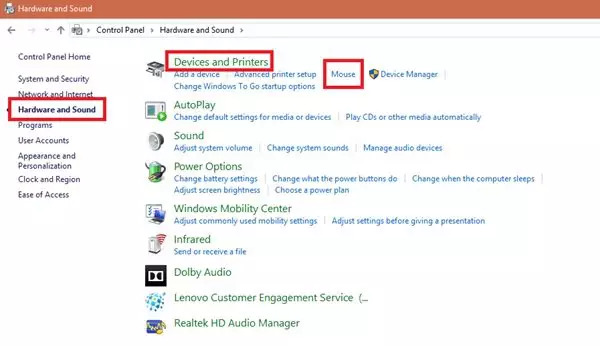
1] اذهب إلى قائمة البداية
2] البحث عن لوحة التحكم
3] بمجرد أن تكون في لوحة التحكم ، انقر فوق الأجهزة والصوت.
4] انقر بالماوس أسفل الجهاز والطابعة
5] في الإطار "خصائص الماوس" ، حدد خانة الاختيار "تغيير الأزرار الأساسية والثانوية".
6] انقر فوق "موافق" لحفظ التغييرات.
تم ، زر التحديد الأساسي للماوس الخاص بك هو الآن الزر الأيمن ، والزر الثانوي (يسمى عادةً بالزر الأيمن) هو الزر الأيسر.
تبادل أزرار الماوس عبر محرر التسجيل
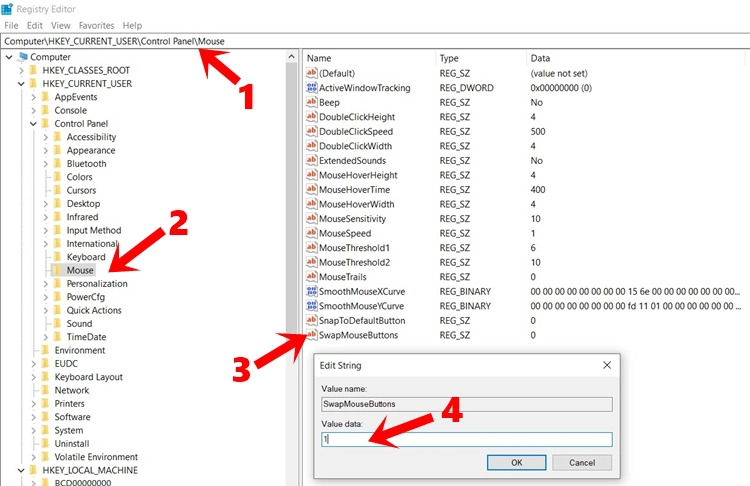
- قم بتشغيل مربع الحوار "تشغيل" من قائمة "ابدأ". اكتب regedit واضغط على Enter.
- الصق الموقع أدناه في شريط عنوان محرر التسجيل. HKEY_CURRENT_USER \ لوحة التحكم \ الماوس
- قم بالتمرير لأسفل الآن وانقر نقرًا مزدوجًا فوق ملف SwapMouseButton.
- أدخل 1 في حقل بيانات القيمة وانقر فوق موافق للتأكيد.
هذا يتبادل وظيفة أزرار الماوس. إذا كنت تريد التراجع عن التغييرات في أي وقت ، فاستبدل 1 بـ 0 في حقل بيانات القيمة. هذا يختتم هذا البرنامج التعليمي. ما الطريقة التي ستختارها أخيرًا؟ الرجاء إخبارنا في قسم "التعليقات" أدناه.
http://www.bbc.co.uk/accessibility/guides/mouse_easier/left_handed/win/win7/index.shtml
نصيحة الخبراء: تقوم أداة الإصلاح هذه بفحص المستودعات واستبدال الملفات التالفة أو المفقودة إذا لم تنجح أي من هذه الطرق. إنه يعمل بشكل جيد في معظم الحالات التي تكون فيها المشكلة بسبب تلف النظام. ستعمل هذه الأداة أيضًا على تحسين نظامك لتحقيق أقصى قدر من الأداء. يمكن تنزيله بواسطة بالضغط هنا

CCNA، Web Developer، PC Troubleshooter
أنا متحمس للكمبيوتر وممارس تكنولوجيا المعلومات. لدي سنوات من الخبرة ورائي في برمجة الكمبيوتر واستكشاف الأخطاء وإصلاحها وإصلاح الأجهزة. أنا متخصص في تطوير المواقع وتصميم قواعد البيانات. لدي أيضًا شهادة CCNA لتصميم الشبكات واستكشاف الأخطاء وإصلاحها.

